8 полезни настройки за Windows 8.1
Операционната система Windows 8.1 разполага с инструменти в своя арсенал, които на пръв поглед може да изглеждат излишни, а понякога дори безполезни.
Тази оценка е типична за начинаещи, чиито компютърни познания и умения са ограничени до възможността да преглеждат популярно съдържание и да натискат Ctrl + C и Ctrl + V. Те дори не си представят колко удобна и ефективна могат да направят работата си в Windows 8.1, използвайки тези много „допълнителни“ функции. Като пример ще разгледаме осем функции, които могат да бъдат конфигурирани, без да се прибягва до използването на софтуерни продукти на трети страни.
Персонализирайте дисплея на началния екран
С лесни настройки за лентата на задачите и навигационните свойства можете да зададете действия, когато преместите курсора на мишката върху горещи ъгли, да скриете началния екран при зареждане, да покажете фона на работния плот върху него, да зададете автоматично превключване към панела с всички приложения и т.н. .Можете да получите достъп до тези настройки, като щракнете с десния бутон върху лентата на задачите и изберете „Свойства“ от контекстното меню. Ще намерите необходимите опции в раздела "Навигация".
Отървете се от старите инсталационни файлове на Windows
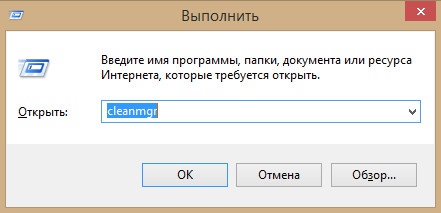
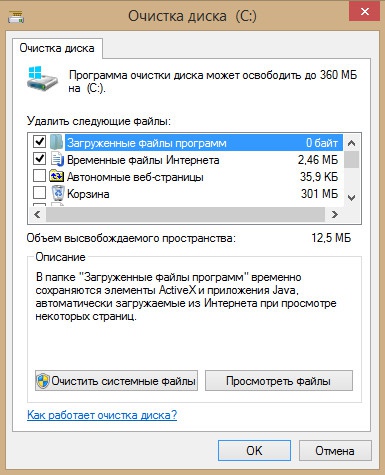
Когато надстроите от Windows 8 до Windows 8.1, на вашия твърд диск се създава отделна папка, където операционната система автоматично копира файлове от старата версия.
Намира се на C:Windows.old папка. Това е един вид, благодарение на който потребителят може да отмени актуализацията и да се върне към предишната версия, ако внезапно нещо не му хареса.
Като ненужни, тези файлове могат да бъдат безболезнено изтрити, освобождавайки повече от един гигабайт дисково пространство.
За да направите това, можете да използвате стандартната помощна програма "". За да го извикате, натиснете Win + R и в прозореца, който се отваря, изпълнете командата cleanmgr.
Преглед на безжични мрежи
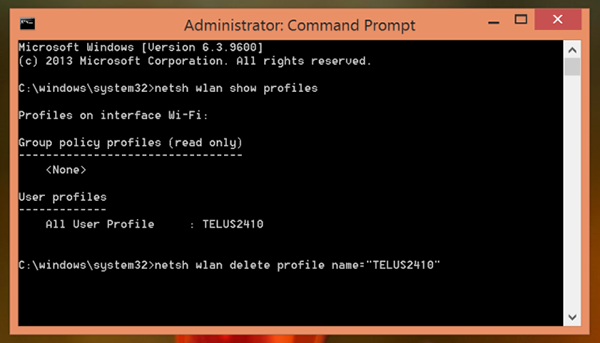
Windows 8.1 автоматично запомня настройките, които някога сте използвали за свързване към безжични мрежи. Ако срещнете необходимостта да извикате настройките на предишни връзки, използвайте командния ред. Отваряйки конзолата като администратор, изпълнете тази команда:
netsh wlan показва профили
За да изтриете запазена Wi-Fi мрежа, използвайте командата netsh wlan изтриване на профил name="USERPROFILE"където USERPROFILE е името на профила.
Възстановете библиотечните директории в навигационния панел
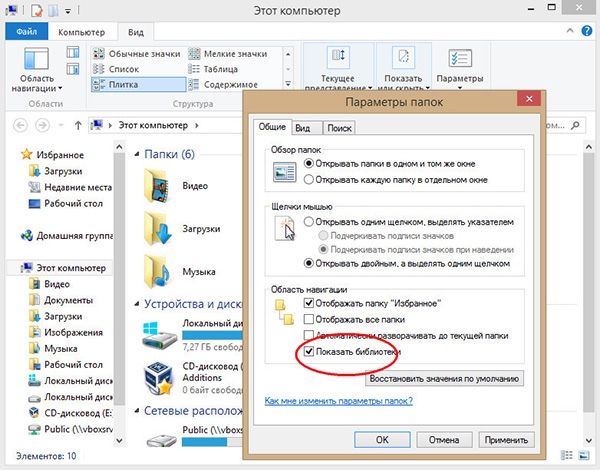
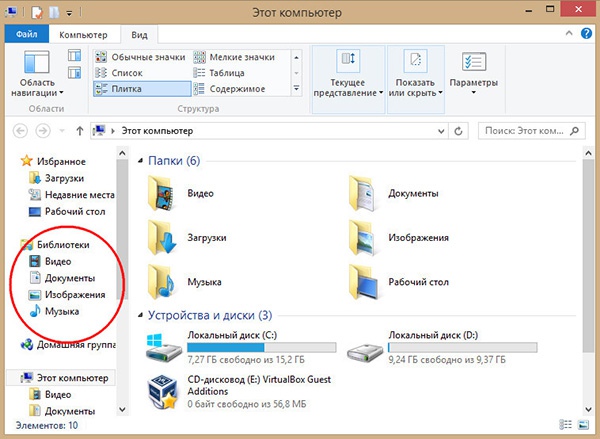
В Windows 8.1 библиотечните директории са скрити по подразбиране, но можете лесно да . За да направите това, разгънете лентата, отидете в раздела „Преглед“, щракнете върху иконата „Опции“ и в прозореца, който се отваря, поставете отметка в квадратчето „Показване на библиотеки“
Изключете интеграцията на SkyDrive
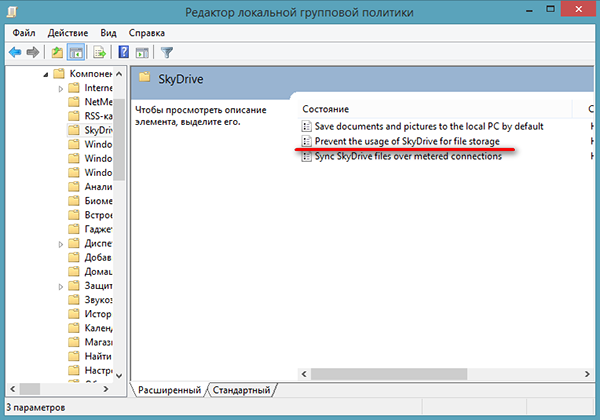
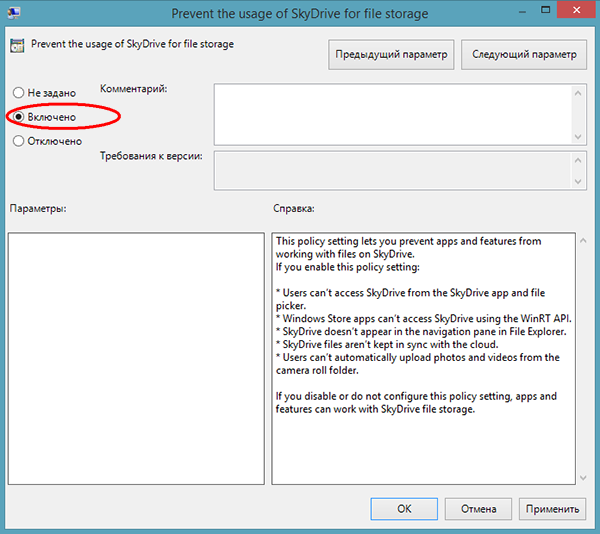
Ако не използвате облачната услуга SkyDrive, би било препоръчително да деактивирате услугата, отговорна за нейната интеграция. Има два основни начина да се "отървете" от услугите на SkyDrive и двата вече, така че няма да се повтаряме. Припомняме само, че това може да стане чрез системния регистър или чрез промяна на някои настройки в редактора на групови правила.
Изключете автоматичната яркост

Автоматичното регулиране на яркостта на дисплея може да ви помогне да пестите енергия от батерията на преносими устройства като таблети и лаптопи, но може също да бъде изключено. За да направите това, в раздела за захранване ще трябва да създадете и конфигурирате нов режим. Отново, няма да се повтаряме, тези наши читатели, които се интересуват от тази възможност, се отнасят към статията "" от 13 октомври тази година.
Деактивирайте търсенето в Bing
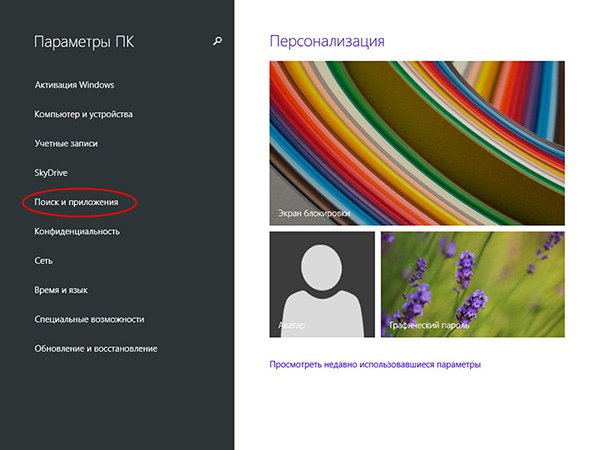
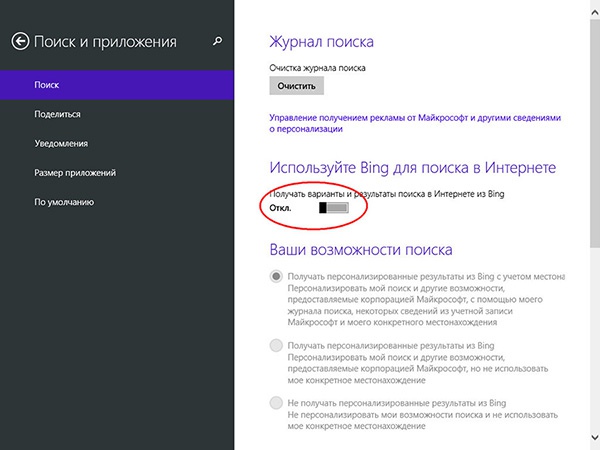
Едно от ключовите подобрения в Windows 8.1 беше интегрирането на търсачката с услугата Bing. Сега, когато търсите на вашия локален компютър, системата автоматично изпраща заявката за търсене и към Bing. Ако смятате, че търсенето на вашия локален компютър е чисто личен въпрос, отидете в раздела за промяна на настройките на компютъра, превключете на раздела „Търсене и приложения“ и задайте опцията „Получаване на предложения и резултати от търсения в Интернет от Bing“ за изключване.
Не се оставяйте да бъдете безпокоени от дреболии
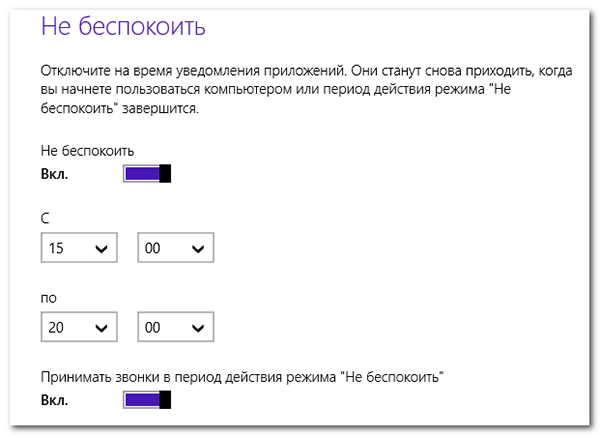
Windows 8.1 има функция, която заетите потребители със сигурност ще харесат. Нарича се „Не безпокойте“. С него можете да изключите известията, изпращани от приложения като Mail, Skype, Alarms и др. Как да работите с него, прочетете статията "" от 14 октомври.
